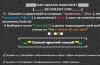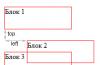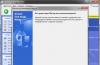Как только современные технологии позволили в свободном доступе пользоваться мобильным Интернетом, компания Facebook приняла решение не ограничиваться веб-версией своей соцсети. Направление разработок мобильных приложений сразу же стало приоритетным. Помимо основной программы для смартфона, был запущен отдельный мессенджер для Фейсбука, получивший, казалось бы, банальное, но в то же время удачное название – Facebook Messenger.
Многое об этом «звере» уже известно, однако наверняка найдутся пользователи, которые в особенностях приложения еще не разобрались. И данная статья призвана заполнить имеющиеся пробелы и отразить основные моменты этого фейсбуковского продукта.
Что это?
Первые вопросы, которые возникают у пользователей: что такое мессенджер в Facebook и нужно ли его вообще устанавливать на своем смартфоне? Сразу отвечаем на вторую часть: устанавливать нужно. Почему? Потому что Messenger – это, по сути, чат, к которому вы наверняка привыкли. Более того, в стандартном приложении FB на телефонах функция сообщений отключена, т.е. чтобы написать кому-то в личку, система предложит вас скачать тот самый FB Messenger.
Собственно, принцип работы проги безумно прост и основывается на обмене быстрыми сообщениями при наличии интернет-соединения. Интерфейс интуитивно понятен, не перегружен лишними функциями. Так что запутаться в программке практически невозможно.
Функционал
Первоочередная задача фейсбуковского чат-продукта – вынести в отдельную удобную прогу привычный чат. Естественно, разработчики постарались максимально наполнить его нужными функциями. В частности, вы можете:

- Обмениваться с собеседниками фото/видео;
- Отправлять эмодзи и стикеры;
- Создавать групповые переписки;
- Добавлять к перепискам друзей друзей;
- Звонить собеседнику;
- Устраивать видеовызовы;
- Открывать секретную переписку, при которой сообщения будут исчезать через установленное вами время;
- Получать своевременно push-уведомления о новых сообщениях;
- Принимать/отправлять электронные платежи (при наличии дебетовой карты, выпущенной американским банком).

Стоит отметить, что Facebook Messenger является не отдельным приложением, а продолжением основного чата соцсети. Т.е. вы можете переписываться даже с Друзьями, которые эту программу еще не установили. Просто ваши сообщения будут приходить им в чат на сайте (личные сообщения). Более того, вести переписку можно с людьми из контакт-листа вашего телефона, если даже на самом Фейсбуке вы не являетесь Друзьями. Удобно, не так ли?
Как установить/удалить/пользоваться?
Итак, вы хотите знать, как поставить фейсбук-чат на свой смартфон. Все до безумия просто. Во-первых, зайдя в официальное приложение Facebook и перейдя в раздел «Сообщения», вы получите предложение системы установить прогу-мессенджер. Дав свое согласие, вы попадаете прямиком на страницу проги в магазине вашего смартфона. Во-вторых, можно просто зайти в Google.Play/AppStore, вбить в поисковую строку «Facebook Messenger» и закачать апп на телефон. Заметьте, это совершенно бесплатно!

И вот вы установили Facebook Messenger – как пользоваться им, куда нажимать? На первый взгляд, все несколько запутано, но вы быстро разберетесь. Разделы следующие представлены:

Полистав разделы туда-обратно, потыкав в экран смартфона, вы достаточно быстро сообразите, что к чему. Так что не пугайтесь при виде нового интерфейса и широкого, как может показаться, функционала.
К слову, удаляется приложение ровно так же, как и все остальные. При этом переписки не удалятся – они будут храниться на вашем фейсбуковском аккаунте.
Вывод относительно фейсбук-чата однозначен – устанавливать его надо, если соцсетью вы пользуетесь активно для общения. Не будем утверждать, что данное приложение удобнее других мессенджеров – это вы уже сами решите. Но попробовать его в действии рекомендуем настоятельно.
У сайта предсказуемый адрес - messenger.com . Он гораздо быстрее и удобнее вкладки «Сообщения» на основном «Фейсбуке». Так что при активной переписке с десктопа или ноутбука рекомендуем использовать его.
2. Переписывайся в «Мессенджере» с друзьями, у которых нет аккаунта на ФБ
С недавних пор, чтобы пользоваться «Мессенджером», не нужен аккаунт в «Фейсбуке». Если тебе удобно переписываться именно в этом приложении, то можешь позвать в него даже тех знакомых, кто так и не завел страницу в соцсети. Эти социофобы авторизуются по номеру телефона.
3. Поставь на паузу уведомления
Иногда хочется просто отдохнуть от назойливых сообщений, иногда это необходимо, чтобы ничто не отвлекало от срочной работы. В «Мессендежере« можно отключить уведомления для всех собеседников или для отдельных особо надоедливых.
Для всех чатов нотификация выключается в Настройках > Уведомления > Отключить > Выбери время отключения

Чтобы заглушить конкретно собеседника перейди в чат с ним, тапни по имени наверху экрана > Уведомления > Выбери время



4. Читай скрытые сообщения
Мы уже , что «Фейсбук« часто не уведомляет о сообщениях присланных не от друзей. На основном сайте они попадают в папку «Запросы на переписку» в сообщениях. В «Мессенджере» их можно найти по следующему пути: Настройки > Люди > Запросы на переписку.
5. Включи «Магию фото»
Хочешь почувствовать волшебство технологий? Включи функцию «Магия фото» в настройках. Она будет распознавать на снимках, сделанных на смартфон, твоих друзей по «Фейсбуку» и предлагать послать им кадр.

6 Поделись своим местоположением
Так тебя гораздо проще найти. Особенно если ты встречаешься с собеседником в незнакомом для него месте. Реципиент получает интерактивный фрагмент карты с твоим местоположением: он может ее увеличивать/уменьшать или открыть в картографическом приложении, чтобы построить маршрут.

7. Шли гифки, а не стикеры
Они гораздо веселее и разнообразнее. На странице разговора коснись кнопки «Еще» (три точки) и выбери приложение для поиска гифок. (Рекомендуем для начала GIPHY.) Тебя перебросит в «Аппстор», чтобы установить приложение. В нем можно искать анимированные картинки по ключевым словам или по категориям.

8. Посмотри все фото, которыми делились в конкретной беседе
Нужно найти фотографию из определенного чата или просто хочется поностальгировать? На странице беседы тапни по имени собеседника или по названию группы. Перейди в «Опубликованные фото»

Об их существовании вы могли и не знать.
Безусловно, Facebook Messenger – удобный способ переписки, ведь практически у каждого пользователя вашей телефонной книги есть профиль в этой социальной сети. Но «удобство по-американски» не всегда очевидно.
Без предупреждений и предварительного информирования, официальное приложение Messenger отправляет ряд сообщений от контактов, которые не являются вашими друзьями.
Получается, что сообщения приходят, уведомления о непрочитанных есть, а сами сообщения находятся неизвестно где. Открываем «скрытые резервы» мессенджера.



1. Откройте приложение Messenger на iOS-устройстве и перейдите на вкладку Настройки . Выберите пункт Люди .
2. В открывшемся окне выберите Запросы на переписку .
3. Здесь вас ждут сообщения, о которых вы могли ничего не знать. Выберите пункт .
В десктопной версии сайта Facebook попасть в категорию сообщений, заблокированных фильтром, можно следующим образом:

Откройте окно с входящими сообщениями и выберите пункт Запросы на переписку . Тапнув по Посмотреть отфильтрованные запросы , вы тут же увидите сообщения от пользователей, которы хотели, но не смогли до вас достучаться.
Если Facebook для вас является одним из активных способов переписки или вообще рабочим инструментов – не забывайте периодически проверять папки со скрытыми сообщениями, на которые автоматически был наложен фильтр.

Одной из самых популярных социальных сетей в мире. Добавили друзей, скачали мобильное приложение, но как же обмениваться сообщения
с другими людьми? Мессенджер в фейсбуке это простой и удобный выход из этой ситуации, специально созданный для обмена сообщениями в социальной сети.
Как отправить сообщение в Фейсбуке?
Чтобы сообщения с веб-сайта были в свободном доступе без авторизации, Facebook создал вложение Messenger. Это делает возможным ускорение процесса обмена сообщениями, а также иными оповещениями. Итак, установленное приложение Messenger обеспечивает:


Впоследствии установления Messenger, список имеющихся оповещений и контактов импортируются в приложение. Кроме того, это не исключает возможность прочтения уведомлений на Facebook. Перейдя в окно браузера, на любом гаджете следует посетить официальную страничку социальной сети.
Скачать мессенджер фейсбук

В данный момент пользователи устанавливают приложение Messenger на устройствах Windows Phone,Android, iOS, а также иных телефонах. Как и раньше, вам будут отправлены ссылки на скачивание приложения. Также вам будут приходить оповещения о том, где эти ссылки размещены. Чтобы начать пользоваться приложением Messenger
, достаточно посетить страничку или совершить переход в магазин приложений с какого-либо гаджета.
Facebook Messenger - одна из самых популярных платформ для цифрового общения. Мессенджер может работать автономно, так что пользоваться им могут даже люди, не зарегистрированные на Facebook. С одной стороны, это здорово. С другой, приложение имеет свой собственный набор багов, не связанных с багами Facebook. Вот наиболее распространенные проблемы, с которые появляются у пользователей после установки Facebook Messenger.
Расход батареи
Некоторые пользователи сталкиваются с тем, что после установки Facebook Messenger начинает потребять неоправданно много энергии и системных ресурсов смартфона. Это вызвано тем, что Facebook запрограммировал приложение на постоянный поиск обновлений и новых сообщений. При этом внешние факторы не учитываются: даже когда сигнала нет, приложение все равно стучится в пустоту, пытаясь услышать хоть какой-то ответ. Также Messenger понемногу занимает память устройства накапливающимся мусором.
Если вы столкнулись с такими проблемами, самый простой выход - удалить приложение. Вместо него вы можете использовать веб-версию Messenger Если вывести ярлык сайта на рабочий стол и позволить ему слать уведомления, вы получаете намного более легковесную и экономичную версию мессенджера.
Еще один вариант - установка альтернативных клиентов, вроде Metal или Tinfoil.

Эти небольшие приложения, по сути, являются лишь оболочками для веб-версии клиента Messenger, так что практически не расходуют батарею и системные ресурсы.
Проблемы с отправкой и получением сообщений
Если вы сталкиваетесь с тем, что Messenger не отправляет или не принимает сообщения, в первую очередь, необходимо проверить актуальность версии приложения. Для этого откройте Google Play Store, зайдите в раздел Мои приложения и игры, и посмотрите, не числится ли Messenger в списке приложений, для которых доступно обновление. После получения этого обновления проблема, в большинстве случаев, разрешается.

Само собой, вы всегда можете воспользоваться веб-версией сервиса. Также с помощью этого ресурса вы можете проверить, имеют ли место в данный момент проблемы с подключением к серверам Facebook Messenger в вашем регионе.
Исчезли сообщения
Сообщения переписки в Messenger могут исчезнуть по двум причинам. Первая - вы их удалили. Если так, то восстановить их уже не получится. Но гораздо вероятнее, что цепочка сообщений просто была заархивирована. Чтобы добраться до нее, откройте веб-версию Messenger, откройте в настройки и выберите пункт «Цепочки, перенесенные в архив».

С большой вероятностью, пропавшие сообщения отыщутся там.